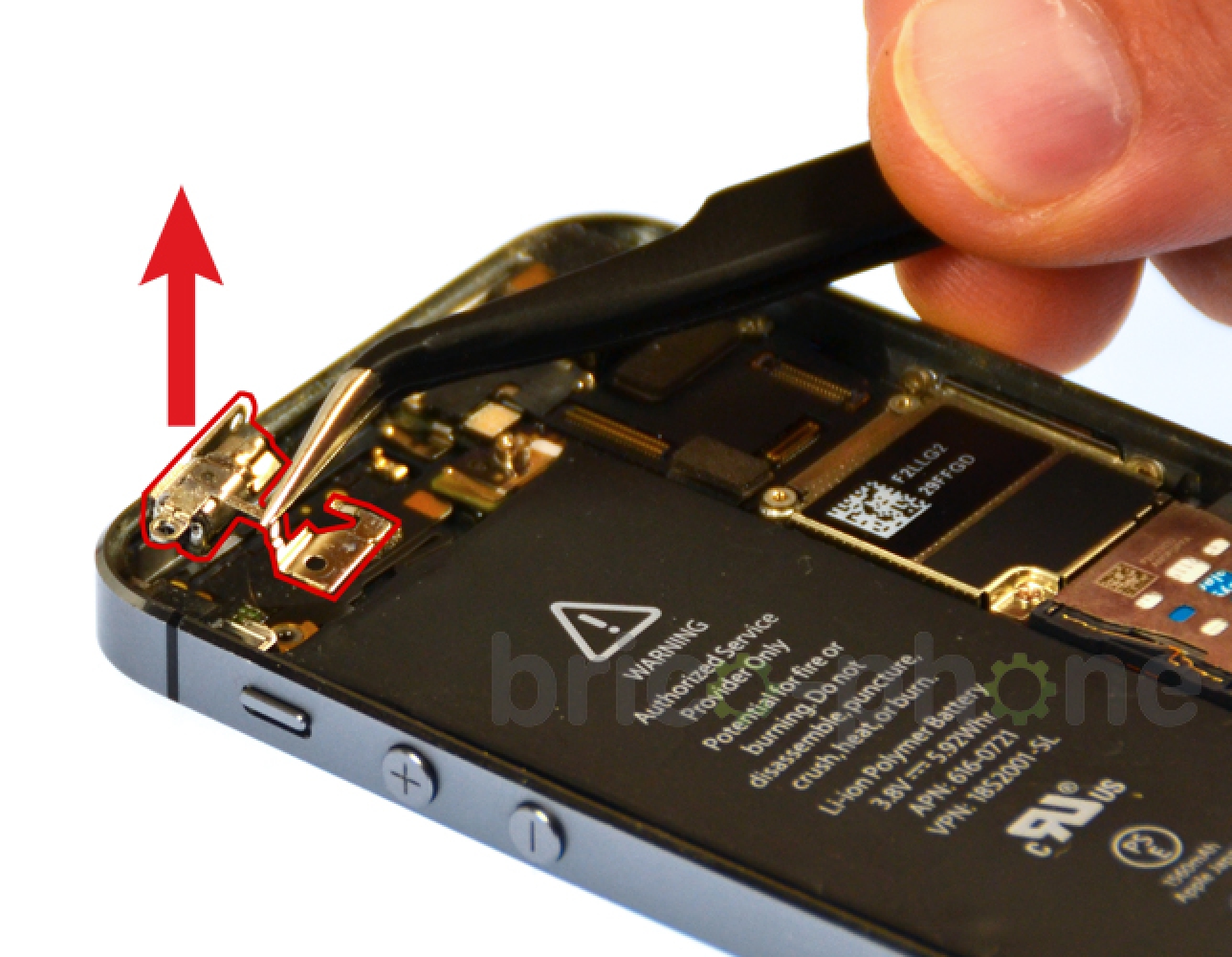Changement de nappe bouton Power sur iPhone 5S
Ce guide photos vous explique comment remplacer la nappe du bouton Power sur votre iPhone 5S. Cette nappe contrôle les boutons Power, volume et vibreur.
 Diagnostic
Diagnostic
› Le bouton Power de votre iPhone 5S répond mal ou plus du tout
› Vos boutons volume et vibreur présentent des dysfonctionnements

Avant de commencer
Vérifiez bien votre modèle d'iPhone en regardant au dos de ce dernier : un numéro de modèle s'y trouve commençant par la lettre A suivie de 4 chiffres. Les numéros A1453, A1457, A1533 et A1530 correspondent bien à un iPhone 5S. Si votre numéro ne correspond pas, rendez-vous sur la page d'identification https://www.brico-phone.com/identification-modele.htm pour connaître le modèle que vous possédez.
Avant de vous lancer , voici quelques astuces simples qui assureront le bon déroulement de la réparation. Préparez votre plan de travail, il doit être stable, propre et de préférence lisse. Retirez tous les liquides proches qui pourraient, s'ils sont renversés, oxyder irrémédiablement votre iPhone : vase, bouteille d'eau, café etc.
Fixez le patron papier d'aide au montage offert avec votre commande à l'aide de scotch ou de Patafix, afin d'y positionner les vis et les petits éléments.. Procédez de la même manière avec le iStick (patron d'aide au montage adhésif) si vous avez acheté le pack prêt à réparer ou le patron magnétique. Une vis perdue peut ne pas compromettre la réparation, en revanche une vis inversée peut endommager irréversiblement votre téléphone. Soyez très vigilant.
Ensuite, organisez votre espace de réparation en plaçant confortablement l'écran (ordinateur, tablette, etc.) qui vous permettra de suivre le tutoriel.
Un chiffon microfibre (qui ne peluche pas) peut s'avérer utile pour effacer les traces de doigts par exemple. Profitez de l'ouverture de votre téléphone pour le débarrasser des poussières accumulées en utilisant une bombe d'air ou un souffleur.
Enfin, préparez tous les outils nécessaires à la réparation, indiqués en haut de page.
La réparation peut maintenant commencer !
Avant de vous lancer , voici quelques astuces simples qui assureront le bon déroulement de la réparation. Préparez votre plan de travail, il doit être stable, propre et de préférence lisse. Retirez tous les liquides proches qui pourraient, s'ils sont renversés, oxyder irrémédiablement votre iPhone : vase, bouteille d'eau, café etc.
Fixez le patron papier d'aide au montage offert avec votre commande à l'aide de scotch ou de Patafix, afin d'y positionner les vis et les petits éléments.. Procédez de la même manière avec le iStick (patron d'aide au montage adhésif) si vous avez acheté le pack prêt à réparer ou le patron magnétique. Une vis perdue peut ne pas compromettre la réparation, en revanche une vis inversée peut endommager irréversiblement votre téléphone. Soyez très vigilant.
Ensuite, organisez votre espace de réparation en plaçant confortablement l'écran (ordinateur, tablette, etc.) qui vous permettra de suivre le tutoriel.
Un chiffon microfibre (qui ne peluche pas) peut s'avérer utile pour effacer les traces de doigts par exemple. Profitez de l'ouverture de votre téléphone pour le débarrasser des poussières accumulées en utilisant une bombe d'air ou un souffleur.
Enfin, préparez tous les outils nécessaires à la réparation, indiqués en haut de page.
La réparation peut maintenant commencer !

Etape 1 : Eteindre l'iPhone
Eteignez votre iPhone en restant appuyé quelques secondes sur le bouton power (situé sur le haut du côté droit) jusqu'à ce qu'apparaisse la fonction d'extinction en haut de l'écran. Slidez de gauche à droite et laissez l'iPhone s'éteindre.
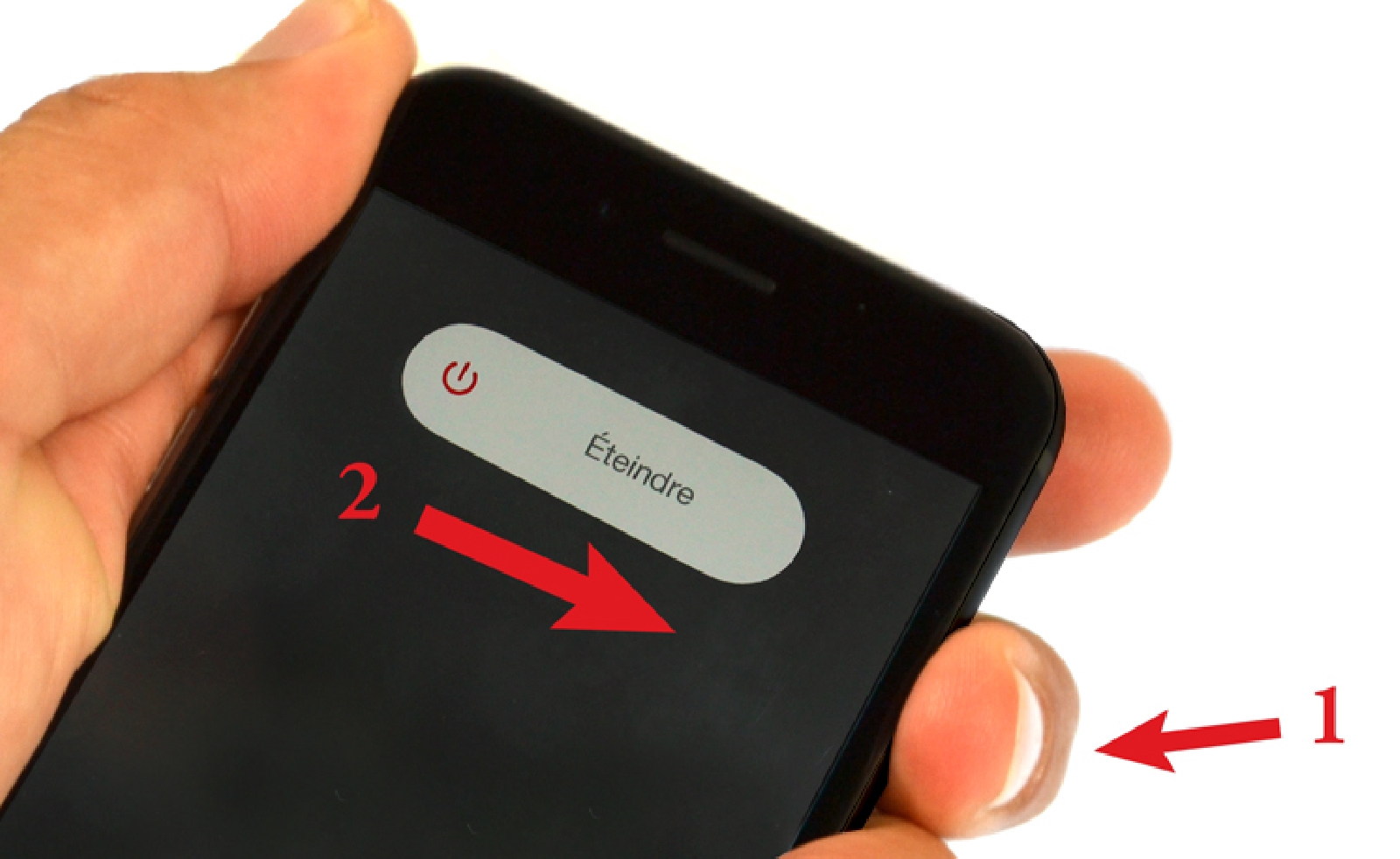

Etape 2 : Retirer le rack de la carte SIM
Utiliser votre outil d'ouverture rack SIM ou bien un objet pointu tel qu'un trombone pour retirer votre carte SIM de l'iPhone.


Etape 4 : Décoller la vitre
Placez la ventouse sur la partie inférieure de la vitre de votre iPhone, juste au dessus du bouton Home. Si votre vitre est brisée, déposez entre la vitre et la ventouse un morceau de scotch sinon la ventouse n'aura aucun effet.
Tirez légèrement sur la ventouse jusqu'à pouvoir insérer le bout du levier en plastique.
Faites ensuite coulisser le levier tout autour de la vitre afin de pouvoir entièrement la déboîter, en veillant à ne pas abîmer le châssis au niveau des pattes de fixation métalliques.
Tirez légèrement sur la ventouse jusqu'à pouvoir insérer le bout du levier en plastique.
Faites ensuite coulisser le levier tout autour de la vitre afin de pouvoir entièrement la déboîter, en veillant à ne pas abîmer le châssis au niveau des pattes de fixation métalliques.





Etape 5 : Déconnecter la nappe du bouton Home
Faites très attention à ne lever la vitre que sur sa partie inférieure (à partir du bouton Home) et sur maximum 2cm pour ne pas arracher la nappe du bouton Home.
Une fois votre iPhone entrouvert, utiliser la pincette pour retirer le petit élément #1 puis déconnectez la nappe du bouton Home.
Vous pouvez à présent lever la vitre mais uniquement jusqu'à un angle d'environ 75° pour ne pas arracher les nappes situées dans la partie supérieure de l'iPhone.
Une fois votre iPhone entrouvert, utiliser la pincette pour retirer le petit élément #1 puis déconnectez la nappe du bouton Home.
Vous pouvez à présent lever la vitre mais uniquement jusqu'à un angle d'environ 75° pour ne pas arracher les nappes situées dans la partie supérieure de l'iPhone.





Etape 7 : Déconnecter les nappes LCD, tactile et caméra Facetime
A l'aide du levier en plastique déconnectez les nappes du LCD et du tactile, 1 et 2.
Relevez les deux nappes LCD et tactile. Vous avez à présent accès à celle de la caméra Facetime, 3, que vous devez également déconnecter.
Relevez les deux nappes LCD et tactile. Vous avez à présent accès à celle de la caméra Facetime, 3, que vous devez également déconnecter.




Etape 9 : Déconnecter et retirer la batterie
Vous pouvez dès à présent retirer la batterie, néanmoins celle-ci ne se décolle pas facilement.
Sachez que cette étape est facultative si votre objectif n'est pas de changer la batterie elle-même ou la nappe du bouton Power. Pour toute autre réparation vous devez dans tous les cas au moins la déconnecter.
A l'aide du levier plastique, déconnectez la nappe de la batterie.
Dans de très nombreux cas, la batterie d'origine est fortement collée au châssis du téléphone. C'est pourquoi il est recommandé de chauffer l'arrière de votre iPhone avec précaution en opérant un mouvement de haut en bas avec un sèche-cheveux. Cela devrait permettre de fondre la colle et grandement faciliter le retrait de la batterie.
Utiliser ensuite une carte plastique de type carte de fidélité que vous insérez entre la batterie et le châssis. Faites le doucement jusqu'à ce que la batterie se décolle mais sans jamais trop forcer.
Enfin retirez la batterie.
Sachez que cette étape est facultative si votre objectif n'est pas de changer la batterie elle-même ou la nappe du bouton Power. Pour toute autre réparation vous devez dans tous les cas au moins la déconnecter.
A l'aide du levier plastique, déconnectez la nappe de la batterie.
Dans de très nombreux cas, la batterie d'origine est fortement collée au châssis du téléphone. C'est pourquoi il est recommandé de chauffer l'arrière de votre iPhone avec précaution en opérant un mouvement de haut en bas avec un sèche-cheveux. Cela devrait permettre de fondre la colle et grandement faciliter le retrait de la batterie.
Utiliser ensuite une carte plastique de type carte de fidélité que vous insérez entre la batterie et le châssis. Faites le doucement jusqu'à ce que la batterie se décolle mais sans jamais trop forcer.
Enfin retirez la batterie.

Etape 11 : Retirer la caméra arrière
Utilisez simplement le levier plastique pour déconnecter la nappe de la caméra arrière. Cette dernière n'est pas vissée, vous devriez pouvoir la retirer facilement avec la pincette.




Etape 12 : Déconnecter le câble coaxial GSM
Avec la pincette tirez délicatement sur la prise du câble coaxial pour le déconnecter.
Toujours avec la pincette, tirez doucement le câble en faisant attention à ne pas le déchirer.
Toujours avec la pincette, tirez doucement le câble en faisant attention à ne pas le déchirer.




Etape 13 : Déconnecter la nappe Dock
Utilisez le levier en plastique pour déconnecter la nappe du connecteur Dock (connecteur de charge).
Décollez la ensuite de la carte mère sur toute sa partie visible.
Décollez la ensuite de la carte mère sur toute sa partie visible.




Etape 14 : Déconnecter la nappe du bouton Power
A l'aide du levier plastique, soulevez le connecteur de la nappe du bouton Power situé en haut à droite de la batterie.


Etape 15 : Retirer les vis de la carte mère
Si vous ne l'avez pas déjà fait, retirer avec la pincette le petit film plastique de protection qui est situé sur la caméra arrière et qui risque de vous gêner pour la suite de la réparation.
Retirez les vis J1 et J2 de la nappe du bouton Power avec le tournevis cruciforme puis retirez la pièce #9.
Retirez les vis de la carte-mère I3 à I5 avec le tournevis cruciforme.
Retirez ensuite les vis de la carte-mère I1, I2, I6 et I7 avec le tournevis plat.
Retirez les vis J1 et J2 de la nappe du bouton Power avec le tournevis cruciforme puis retirez la pièce #9.
Retirez les vis de la carte-mère I3 à I5 avec le tournevis cruciforme.
Retirez ensuite les vis de la carte-mère I1, I2, I6 et I7 avec le tournevis plat.

Etape 16 : Retirer la carte mère
Positionnez l'une des pointes de la pincette au niveau du pas de vis de la partie inférieure gauche de la carte mère puis soulevez la légèrement tout en écartant les nappes qui se trouvent autour.
Vous pouvez maintenant lever la carte mère depuis le bas de votre iPhone mais attention celle-ci n'est pas encore totalement libérée. Il reste le câble WI-FI à déconnecter.
Pour déconnecter le câble WI-FI, retourner la carte mère puis vous apercevrez le connecteur sur la partie supérieure droite (derrière la vis I6).
La carte mère est à présent totalement déconnectée.
Vous pouvez maintenant lever la carte mère depuis le bas de votre iPhone mais attention celle-ci n'est pas encore totalement libérée. Il reste le câble WI-FI à déconnecter.
Pour déconnecter le câble WI-FI, retourner la carte mère puis vous apercevrez le connecteur sur la partie supérieure droite (derrière la vis I6).
La carte mère est à présent totalement déconnectée.






Etape 17 : Retirer la nappe Power
La nappe du bouton Power est étendue car celle-ci gère également les boutons du volume ainsi que celui du vibreur. Pour la retirer utilisez le tournevis cruciforme et dévisser les vis J4 à J6.
Enlevez maintenant avec le tournevis cruciforme la vis J3 qui tient le levier métallique du bouton Power. Pivotez ce levier sur environ 40° d'ouverture. Le petit crochet doit rester sur la tige métallique.
Décollez la nappe avec la pincette métallique.
Il se peut qu'une partie de la nappe volume passe par dessus l'antenne wifi comme c'est le cas sur cette photo. Dans ce cas, décollez simplement cette partie afin de pouvoir dégager l'antenne. Sinon, vous pouvez juste retirer l'antenne en la décollant avec la pincette.
Enlevez maintenant avec le tournevis cruciforme la vis J3 qui tient le levier métallique du bouton Power. Pivotez ce levier sur environ 40° d'ouverture. Le petit crochet doit rester sur la tige métallique.
Décollez la nappe avec la pincette métallique.
Il se peut qu'une partie de la nappe volume passe par dessus l'antenne wifi comme c'est le cas sur cette photo. Dans ce cas, décollez simplement cette partie afin de pouvoir dégager l'antenne. Sinon, vous pouvez juste retirer l'antenne en la décollant avec la pincette.

Etape 18 : Procéder au remontage
La réparation est terminée. Vous pouvez désormais suivre le tutoriel à l'envers pour procéder au remontage de votre appareil.
N'oubliez pas de rebrancher le connecteur de la batterie.
Attention à bien remettre l'élément #1 pour maintenir la connexion de la nappe home sur le connecteur de charge.
N'oubliez pas de rebrancher le connecteur de la batterie.
Attention à bien remettre l'élément #1 pour maintenir la connexion de la nappe home sur le connecteur de charge.














 Contact
Contact FAQ
FAQ Blog
Blog Diagnostic
Diagnostic